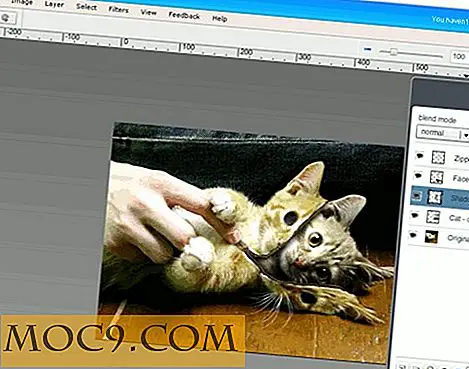Open Source-filsynkronisering och samarbete med Sparkleshare
När mjukvaruutveckling eller någon annan typ av projekt kräver samarbete, kan processen med att utbyta filer, spara dem, revidera och återuppladdning vara tråkigt. På grund av detta har utvecklare skapat revisionskontrollsystem. Dessa system har även använts för dokumentation i samarbetsverktyg som wikis. Sparkleshare är en förlängning av dessa samarbetsverktyg som ger ett enkelt och lättanvänt gränssnitt: din egen filhanterare.
Efter installationen kan användarna ansluta till Sparkleshare-servern och redigera / lägga till / skapa filer som delas med medarbetare, som då kan göra samma sak. Sparkleshare har också potential att användas för enkel molnfillagring som Dropbox eller SpiderOak. Den stora skillnaden är att Sparkleshare är gratis och öppen källkod, och du kan installera den på din egen server.
Sparkleshare använder sig av Git, ett gratis och open source versioning styrsystem. Om du har installerat git på din server kan du enkelt hålla dina filer synkroniserade. Om du inte har din egen server eller VPS kan du använda Github eller Gitorious för att åtminstone testa den tidiga versionen av Sparkleshare som för närvarande finns tillgänglig.
Installation
För att installera Sparkleshare och komma igång, följ bara dessa steg:
På Ubuntu 10.10 och derivat operativsystem, lägg till det nödvändiga förvaret och installera.
sudo add-apt-repository ppa: nuovodna / nuovodna-stuff sudo apt-uppdatera sudo apt-get install sparkleshare
Om du föredrar att inte lägga till ett tredje partförteckning, kan du också ladda ner deb-filen direkt i 32-bitars eller 64-bitars.
För att installera från källan på en annan distribution eller OS, se Sparkleshare README.
Konfiguration
Om du ska använda Sparkleshare på din egen server bör du följa instruktionerna i denna handledning. För att prova Sparkleshare med GitHub gör du följande:
1. Hämta ett gratis GitHub-konto
2. Klicka på "Dashboard" - "New Repository"
3. Ge ditt projekt ett namn och (valfritt) beskrivning och klicka på "Skapa arkiv"
4. Starta Sparkleshare på din dator
5. Ange ditt namn och din e-postadress och klicka på "Nästa"

6. Öppna en filhanterare och gå till ~ / .config / sparkleshare
7. Redigera en fil som heter sparkleshare.username.key.pub (användarnamnet ska ersättas med ditt användarnamn)
8. Kopiera hela innehållet i den här filen.
9. Tillbaka på GitHub-kontot, gå till " Kontoinställningar -> SSH Public Keys -> Lägg till en annan offentlig nyckel "
10. Ge nyckeln en titel och klistra in innehållet från din .pub-fil och klicka på " Lägg till nyckel "
11. Gå tillbaka till Sparkleshare, välj GitHub som fjärrmapp och för Mappnamn, ange ditt GitHub användarnamn och förvaringsmappsnamn: "användarnamn / förvaringsnamn"

12. Klicka på "Synkronisera", och det ska synkroniseras med framgång.
Obs! Om det står "något gick fel", kontrollera din ssh-nyckel igen. Om du är säker på att du klistrade in det korrekt måste du kanske acceptera anslutningen manuellt. Öppna en terminal och typ:
ssh github.com
Det kommer att fråga, "Är du säker på att du vill fortsätta att ansluta (ja / nej)?"
Skriv ja och tryck på Enter. När du går tillbaka till Sparkleshare ska det nu fungera.
Sparkleshare-mappikonen borde vara kvar i systemfältet när den körs. Genom att klicka på det visas dina tillgängliga arkiv. Allt du redigerar eller sparar i den mappen kommer att redigeras och sparas på servern, och dessa ändringar kommer att vara synliga för alla medarbetare.

För närvarande finns det ingen faktisk molntjänst (betald eller gratis) för Sparkleshare, och om du inte vill betala för ett GitHub-konto kommer dina projekt att vara offentligt synliga. Om du använder din egen server kan du dock konfigurera ett privat förvar och njuta av säker, fri, synkronisering och samverkan med öppen källkod.